Cách tìm kiếm Hình ảnh theo Màu trong Google
Tìm kiếm hình ảnh trên web không khó nhưng sẽ dễ dàng hơn rất nhiều khi Google Image Search được sử dụng làm công cụ chính. Có, chúng tôi biết rằng Google không phải là công ty đáng tin cậy nhất do những lo ngại về quyền riêng tư, nhưng chúng tôi không thể giả vờ rằng dịch vụ tìm kiếm của họ không phải là tốt nhất trên thế giới.
Cách tìm kiếm Hình ảnh(Images) theo Màu(Color) trong Google
Không phải ai cũng biết rằng có thể thu hẹp kết quả tìm kiếm hình ảnh với việc sử dụng màu sắc. Đây là điều bạn có thể làm ngay bây giờ với Tìm kiếm Hình ảnh(Google Image Search) của Google để làm cho cuộc sống dễ dàng hơn rất nhiều so với trước đây. Đó là một tính năng mà chúng tôi rất thích và vì điều đó, chúng tôi muốn chia sẻ kiến thức của mình.
Ý tưởng đằng sau điều này là giúp bạn dễ dàng tìm thấy màu của bất cứ thứ gì bạn đang tìm kiếm. Ví dụ: nếu bạn muốn tìm một chiếc giày cụ thể nhưng có màu đỏ, thì bạn sẽ chọn màu đỏ, và từ đó, kết quả tìm kiếm sẽ chỉ đánh dấu màu đỏ trong chiếc giày cụ thể đó.
- Chuyến thăm
www.google.co.in/imghp - Mở menu Công cụ
- Chọn một màu từ menu màu
Hãy để chúng tôi thảo luận điều này một cách chi tiết hơn.
1] Truy cập Tìm kiếm hình ảnh của Google
Được rồi(Okay) , vì vậy điều đầu tiên bạn nên làm là kích hoạt trình duyệt web hiện đại mà bạn chọn, sau đó truy cập trang Tìm kiếm Hình ảnh chính thức của Google(Google Image Search) tại google.com/images .
Từ đó, nhập nội dung bạn muốn tìm kiếm, sau đó nhấn phím Enter trên bàn phím để hiển thị kết quả.
Đọc(Read) : Các toán tử tìm kiếm hữu ích của Google để có được kết quả tốt hơn(Useful Google Search Operators to get better results) .
2] Mở menu Công cụ

Vì vậy, khi bạn đã tải kết quả tìm kiếm, bạn phải tìm Công cụ(Tools) ở bên phải. Nhấp(Click) vào ngay để xem menu.
Đọc : (Read)Các mẹo và thủ thuật(Google Search tips and tricks) ít được biết đến nhưng hữu ích của Google Tìm kiếm .
3] Chọn một màu từ menu màu
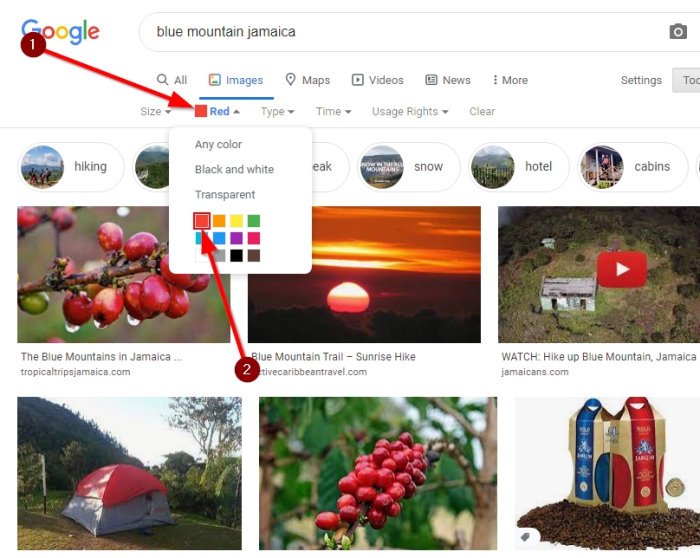
Bước tiếp theo bạn sẽ muốn thực hiện ở đây là chọn một màu từ menu màu(color menu) ngay lập tức. Bạn có thể chọn bất kỳ màu nào phù hợp với những gì bạn muốn làm.
Từ ví dụ chúng tôi đã tạo, bạn có thể thấy chúng tôi đã tìm kiếm Blue Mountain Jamaica . Sau đó, chúng tôi chọn màu đỏ và ngay lập tức, kết quả tìm kiếm đã thay đổi để giới thiệu những hạt cà phê đỏ được trồng trên Blue Mountain ở Jamaica .
Khá ấn tượng, nếu bạn hỏi chúng tôi.
Đọc tiếp(Read next) : Các thủ thuật tìm kiếm thú vị của Google để giúp người dùng giải trí
Related posts
Add Search trên Google Images sử dụng Context Menu trong Windows 11/10
Cách thay đổi Page Margin and Color trong Google Docs
Cách lớp và nhóm Images trong Google Docs
Cách thêm Caption lên Images bằng Google Docs
Cách Rotate and Color một bảng trong Google Docs
Cách chia sẻ 'Make một bản sao' liên kết đến các tệp Google của bạn với những tệp khác
A browser error đã xảy ra thông báo - Google Docs trên Chrome
Cách Destroy Profile trên Browser Close trong Google Chrome
Cách thay đổi màu nền trên Google Documents
Cách thay đổi Default Print Settings trong Google Chrome
Make Google Drive Mở tệp trong New tab trong Chrome
Fix Downloading Proxy Script error trong Google Chrome
Các lựa chọn thay thế Google Bookmarks tốt nhất mà bạn muốn xem xét
Cách xóa Google Stadia account
Best Invoice Templates cho Google Docs cho Freelancers, Small Business
Squoosh là Image Compression tool trực tuyến từ Google
Error Code 105 ERR_NAME_NOT_RESOLVED trong Google Chrome
Cách chèn Text Box bằng Google Docs
Làm thế nào để làm cho Google Slides loop mà không xuất bản
Cách từ chối Google FLoC (Privacy Sandbox) trong Chrome
